
У нас в компанії де я працюю є пристрої "яблучної" компанії, з якими мені доводиться стикатися в міру виникнення проблем.
І ось в один прекрасний день, треба було налаштувати одній людині доступ до даних, що зберігаються в Time Capsule. Ви напевно запитаєте: Що таке Time Capsule?
Якщо чесно, мені теж спершу було не зрозуміло що це. Але потім з'ясувалося, що це банальний Ethernet Wi-Fi роутер з вбудованим жорстким диском. Звичайно вартість такого роутера НЕ мала, як втім як і вся продукція компанії Apple - все коштує дорого. Я не любитель девайсів Apple, особливо коли мова йде про інтеграцію цього пристрою з копоратівним програмним забезпеченням та іншими пристроями в локальній мережі компанії. За весь час Юзан Apple в компанії, було багато проблем, які майже всі були вирішені.
У мене вже склався великий досвід по налаштуванню девайсів Apple. За весь час було багато проблем з ними, зазвичай проблеми виникали з сумісністю. Хоча якщо чесно сказати, проблем ці пристрої подкідвалі багато. До цього дня щось, та виникне на рівному місці. Хоча утримувач Apple девайсів у нас на мою сам притягує проблеми, все у нього ламається.
Загалом в цій записці описано як налаштувати доступ з Інтернет до жорсткого диск Time Capsule.
Запускаємо Airport Utility:
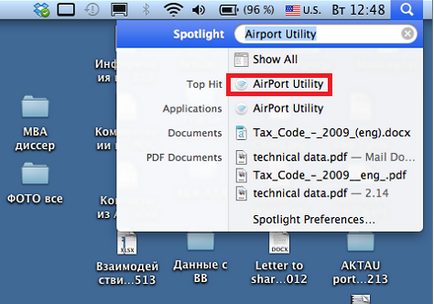
Натискаємо Manual Setup:
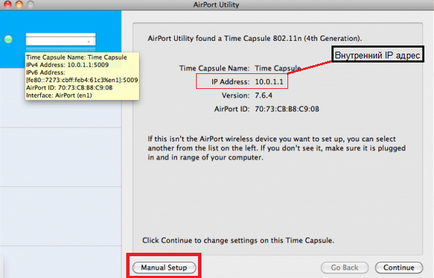
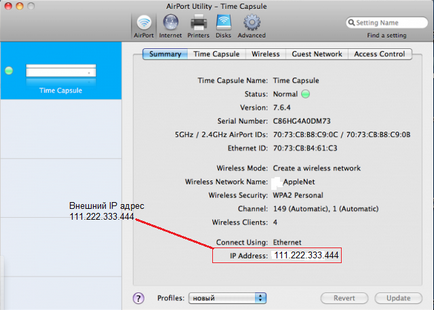
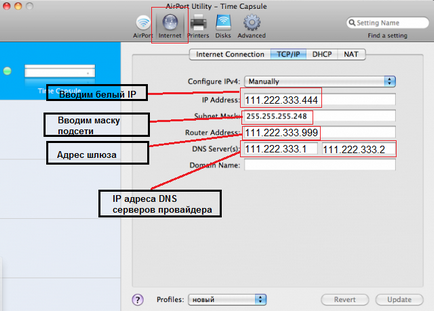
Налаштовуємо загальний доступ до даних, клацаємо значок Disks:
Клацаємо вкладку File Sharing і ставимо галочки як на картинці.
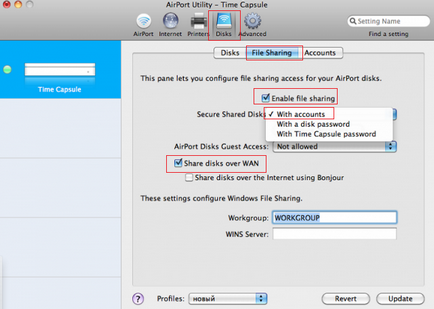
Виберемо доступ по облікового запису With Accounts в поле Secure Shared Disks як на картинці.
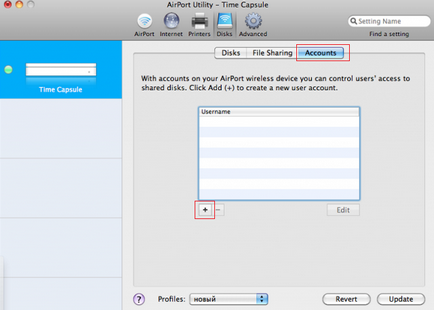
Клацаємо плюсик і створюємо обліковий запис Vasya з паролем 12345678 як на картинці
Переходимо в меню Advanced і вибираємо вкладку Port Mapping:
Клацаємо плюсик для додавання зовнішнього доступу.
Тут ставимо порти Public і Private.
Я поставив від ліхтаря порти:
Конект будемо через порт 598, це буде показано пізніше.
Так як вона ще грає роль Gateway і DNS для локальний комп'ютерів (клієнтів).
Тут вказуємо опис доступу як Доступ до даних.
Тепер перевіряємо наш налаштований доступ.
На порожньому столі IMAC або MacBook натискаємо комбінацію кнопок:
З'явиться віконце як внизу, порт 598:
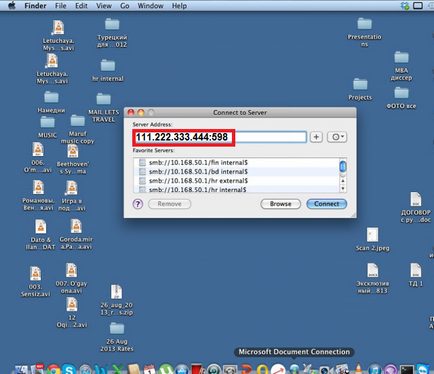
або з портом 6698:
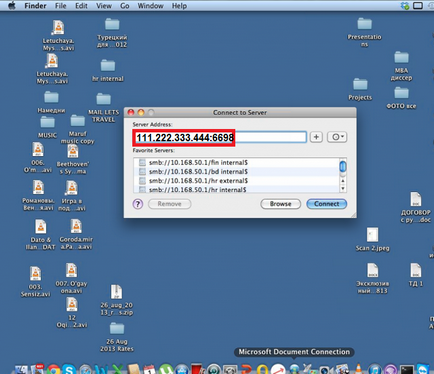
У вас запитають логін і пароль, введіть Vasya і пароль 123456789
Можна вводити тільки пароль, логін ставте будь-хто.
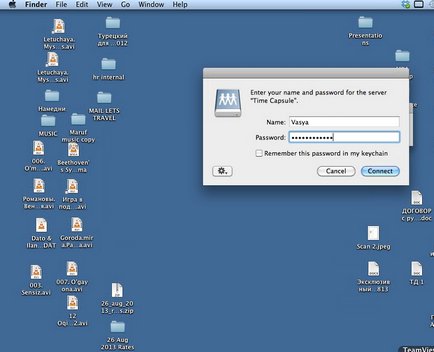
Вітаю, зовнішній доступ налаштований c!